 Accueil
>
Caractéristiques d'Indesign
> Top 5 des applications InDesgin pour iPad et iPhone 13
Accueil
>
Caractéristiques d'Indesign
> Top 5 des applications InDesgin pour iPad et iPhone 13
Si vous souhaitez utiliser l'application InDesign sur iPad et iPhone, ou si vous voulez savoir comment créer un fichier InDesign sur votre iPad, cet article vous apportera toutes les réponses dont vous avez besoin.
Meilleures applications de bureau similaires à InDesign
PDFelement est un logiciel d'édition de PDF qui augmente la productivité. Il est considéré comme un programme très facile à utiliser grâce à son interface simple.
 100% sécurité garantie
100% sécurité garantie  100% sécurité garantie
100% sécurité garantie  100% sécurité garantie
100% sécurité garantie  100% sécurité garantie
100% sécurité garantie Il est rapide et simple d'apporter de nombreux types de modifications à vos fichiers PDF à l'aide de ce logiciel.
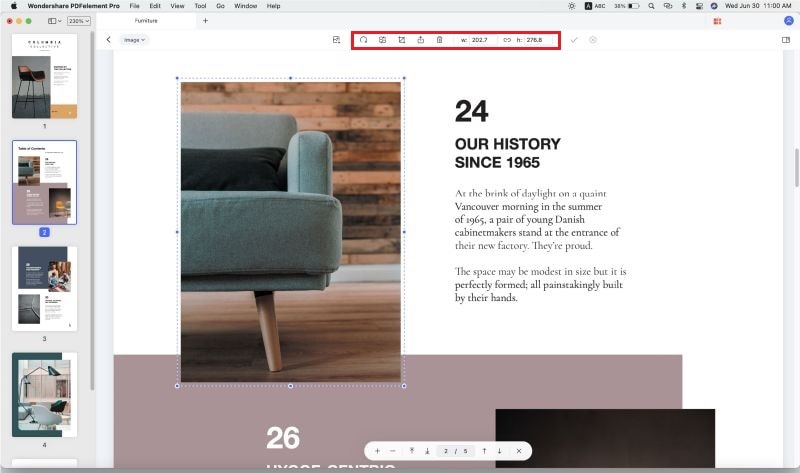
- Modifiez et annotez facilement le texte de vos PDF.
- Créez et convertissez des fichiers PDF vers ou à partir de fichiers au format Word, Excel, PowerPoint, textes, images et tout autre format de fichier populaire.
- Extrayez et exportez les données de formulaires PDF vers des fichiers Excel.
- Sa fonction OCR permet aux utilisateurs de modifier facilement les documents numérisés.
- Protégez vos fichiers PDF avec des mots de passe, des biffures et des signatures.
Les 5 meilleures applications InDesign pour iPad et iPhone
1. Canva
Cette application est utilisée pour créer des designs interactifs et de belles mises en page. L'application Canva est disponible dans l'App Store. Vous pouvez également y accéder en ligne sur leur site Web. Le téléchargement de l'application est entièrement gratuit.
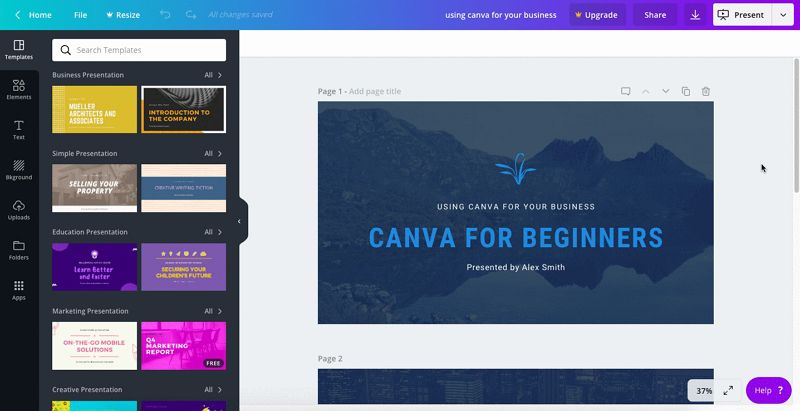
Avantages :
- L'application est très interactive et facile à utiliser.
- Rapide et fiable.
Inconvénients :
- Seul le téléchargement est gratuit. Des achats in-app sont nécessaires pour débloquer la version complète.
- Souffre fréquemment d'erreurs de compatibilité.
2. Desygner
Il s'agit d'une application de conception graphique facile à utiliser. Sa mise en page est très attrayante et sa simplicité en fait un outil formidable.
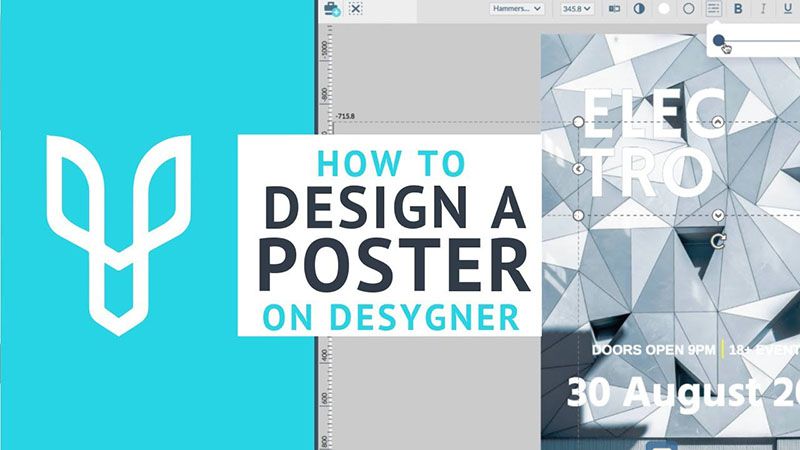
Avantages :
- L'application est très bien notée.
- Elle est constamment mise à jour pour en corriger les bugs.
Inconvénients :
- Peut être difficile à prendre en main pour les débutants.
- L'application n'est pas compatible avec iOS 8 et les versions antérieures.
3. Trello
Il s'agit d'une application de haute qualité qui est constamment mise à jour avec plus de fonctionnalités de conception graphique. Son utilisation est également gratuite, ce qui en fait un outil idéal pour de nombreux types d'utilisateurs.

Avantages :
- L'interface est facile à utiliser
- L'application est rapide et fiable.
Inconvénients :
- Des plantages fréquents sont signalés par les utilisateurs.
- L'application n'est pas compatible avec les anciennes versions d'iOS.
4. FontBook
Cette application a été conçue spécifiquement pour travailler avec des polices de caractères. Elle est fiable et fonctionne en combinaison avec d'autres applications. La note de cette application est élevée et elle est donc recommandée par de nombreux utilisateurs.

Avantages :
- Il est facile d'ajouter des polices avec cette application.
- L'application offre une interface conviviale.
Inconvénients :
- L'application n'est pas aussi étendue que d'autres en termes de polices de caractères.
- Le rendu des caractères spéciaux peut parfois poser des problèmes.
5. Procreate
Cette application de design prête à l'emploi est constamment développée et mise à niveau afin d'offrir aux utilisateurs les meilleurs résultats, quelle que soit la version d'iOS qu'ils utilisent.
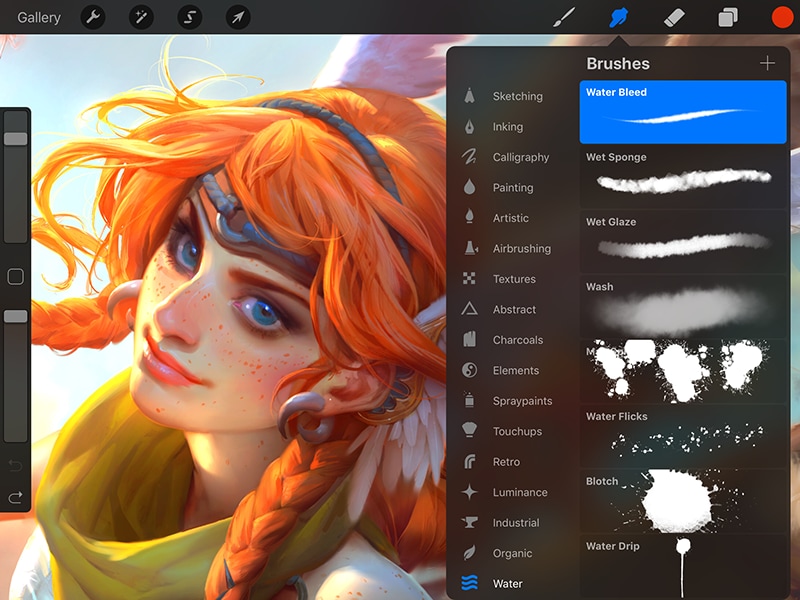
Avantages :
- L'application intègre des outils pour compléter le processus de conception.
- Elle est interactive et facile à utiliser.
Inconvénients :
- L'application n’est pas gratuite.
- De nombreux utilisateurs signalent que l'application se bloque parfois.
Comment créer une application iPad à l'aide d'InDesign
Si vous souhaitez créer des applications à l'aide d'InDesign, le processus est heureusement assez simple. En fait, il ne nécessite que quelques clics. InDesign et Photoshop sont les principaux programmes utilisés pour créer des applications.
Pour créer une app InDesign, voici la procédure à suivre :
- 1. Créez le nombre de pages équivalent au nombre d'écrans d'application dans InDesign.
- 2. Gardez à l'esprit la séquence de votre application et de vos pages.
- 3. Utilisez Photoshop pour concevoir tous les éléments interactifs de l'application InDesign sur iPad pro.
- 4. Allez dans "Folio Overlays > Image Sequence" et placez le cadre.
- 5. Importez les éléments interactifs qui ont été développés à l'aide de Photoshop.
- 6. Allez dans "Folio Builder > Create New Folio". Sélectionnez le format par défaut comme PDF. Cliquez sur OK.
- 7. Cliquez sur "Options" en bas et sélectionnez "Add Open InDesign Document".
- 8. Nommez l'élément à importer. Cliquez sur OK afin que l'élément soit importé.
- 9. Reproduisez le même processus pour chaque document InDesign que vous souhaitez ajouter à votre application.
- 10. Cliquez sur le coin supérieur droit du folio builder et dans le menu déroulant, sélectionnez "Create App".
- 11. Connectez-vous avec votre identifiant et votre mot de passe Adobe.
- 12. Cliquez sur "Continue" et donnez un nom à votre application. Appuyez sur "Next".
- 13. Sur l'écran suivant, téléchargez les logos SD et HD. Téléchargez également les Splash Screens.
- 14. Téléchargez vos certificats de développeur. Appuyez sur "Next".
- 15. Appuyez sur "Create App" sur l'écran final.
- 16. Appuyez sur "Finish" pour qu'InDesign vous montre l'application qui a été développée.
Téléchargement gratuit or Acheter PDFelement right now!
Téléchargement gratuit or Acheter PDFelement right now!
Essai gratuit right now!
Essai gratuit right now!
Articles connexes
- Comment ajouter et modifier des hyperliens dans InDesign - 2025
- Deux méthodes pour convertir des PDF en InDesign sur Mac
- Les principales différences entre InDesign et Photoshop
- Top 10 des alternatives gratuites à InDesign pour macOS 10.15
- Comment convertir un fichier InDesign en PDF - 2025

 100% sécurisé |
100% sécurisé |




Clara Durand
chief Editor